この記事で紹介しているテーマは、100%GPLではないテーマです。WordPressコミュニティは、100%GPLライセンスを推奨しています。私も、現在は100%GPLライセンスのテーマのみを推奨しています。100%GPLテーマの記事はこちらです。
DigiPressシリーズ「el plano」を新ライセンスへアップデートした時、オリジナルなタイトル・ヘッダー画像を復元する方法です。
このテーマですが、2014年7月から大きく変更がありました。
いままで面倒だったテーマのバージョンアップ、この作業がらくちんになります。WordPress管理画面からクリックでアップデート出来るようになりました。
ただ、このシステムを有効にするには、ライセンス認証というすごーく面倒な作業が必要でして、、この手順はわかりにくいと言わざるを得ない、、なぁと感じています。一度、認証したら終わりなんですけどね。
ライセンス認証を済ませても、オリジナルのタイトル・ヘッダー画像を使っていた場合、再度、再設定を行います。つまり『サーバーへ再度アップデートする必要があり、手元に画像データを準備しておかないといけない』わけです。
ですので、新ライセンスへテーマをアップデートする前に、el planoテーマのフォルダーデータをサーバーからバックアップが必要です。バックアップを行ってから作業しないと、データを失うことになります。
テーマのアップデートと認証は済んだ状態
テーマのアップデートとライセンス認証は済ませた状態という前提で進めます。アップデートの作業はもう一度、手順を確認しつつ・エントリーにまとめるようにします。

画像の保存場所が変更になった
いままではテーマのフォルダーの下に「オリジナルのタイトル・ヘッダー画像」が保存されていましたが、新ライセンステーマでは、その場所が変更になりました。
WordPressの”/wp-content/uploads/”の下に変更されています。
- /wp-content/uploads/digipress/(テーマ名)/ フォルダの中に
- background
- header
- title
- それとCSS(これはオリジナルスタイルシートのデータ)
4つのフォルダがあり、ここに格納されています。なので、テーマをアップデートした時にデータが自動で移動できないため、一見すると”オリジナルの画像設定が無効”となります。
管理画面のDigiPressメニューからアップデート
管理画面のDigiPressメニュー 「ビジュアル設定」−「ヘッダー画像・背景画像アップロード」のメニューから、オリジナルの画像データをアップデートします。
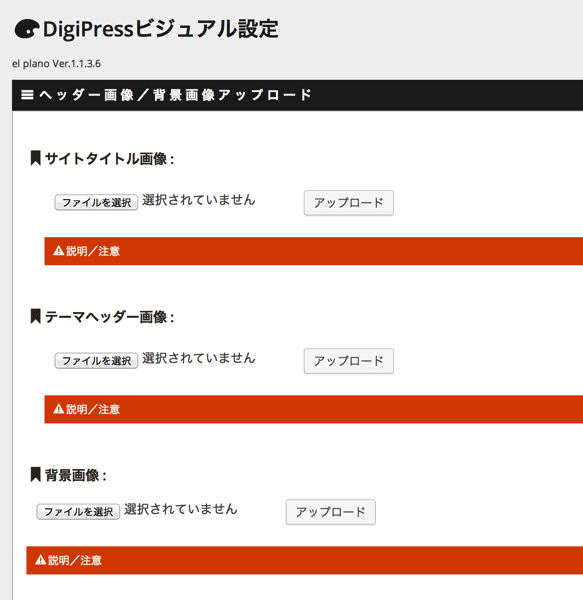
その後に「ヘッダーエリア設定・ヘッダー画像/コンテンツカスタマイズ」の項目から再設定することで、ブログのデザインを復旧させます。
今回メンドウだったけど、今後は楽に
画像データの保管場所が、テーマのフォルダーから霧はなされたために、元のデザインにするだけなのの手間がかかってメンドクサイことになりました。
ただ、このお陰で、今後は”楽ちん”になります。

これからテーマをアップデートするときは、オリジナルの画像は関係ない場所に保管されているので、間違って”消してしまう”などのトラブルが起きなくなりました。
もっとも、何が起こっても困らないために、オリジナル画像は必ずバックアップを。ものくろはDropboxに保管しています。2重になるし、間違って上書きしても元に戻せるからです。
関連記事
- User-agent切り替えテーマ(el plano)でも、Google Adsense レスポンシブ広告ユニットを活用できた!サイトレイアウトにぴったり! #tbmu
- DigiPressさんのWordPressテーマ ”el plano” のOGP 書き出しを止める方法
- 【el plano カスタマイズ】 見出しを角丸にして色合いも統一。-CSS3テクニック-
- DigiPressさん「Mature・el plano」共通-段落タグ 余白の調整方法-
- WordPress テーマ 「el plano」アップデート カスタマイズが消えても慌てないで!
- 【el plano CSS サンプルコード有】スタイルシートを設定”見出しデザイン”を調整
- 【DigiPressテーマ el plano 】リンク文字色はマウスだけで設定できます!
- WordPress 3.7にバージョンアップしました!DigiPress 『el plano Ver 1.0.2.4』の環境です。
- WordPressテーマ「el plano」の勉強会 (東京) に参加します!
- 【お知らせ】サイトデザインをリニューアル!楽しく読んでもらえることを目指しています。
- サイトの文字サイズ・fontを調整しました。変更点メモ。
- 【WordPress】Header and Footer プラグイン – ヘッダー部分(header.php)を編集なしでカスタマイズ(コード追加)できます
- DigiPress 新テーマ -GRAPHIE- を導入ブログもスタートしました
- 【開催告知 5月10日 土曜日 大阪】WordPress有料テーマ「Mature・el plano ・ESCENA」ワークショップ



